
إزالة الفيروسات
إزالة الفيروسات: 5 طرق سريعة فعالة! 🛡️
🔍💻 في هذا الدليل، ستتعلم كيفية تشخيص ومعالجة إصابات الفيروسات وأحصنة طروادة وبرامج التجسس وغيرها من البرامج الضارة في نظام ويندوز. اتبع الخطوات وتحقق من النتائج بعد كل تغيير.
إزالة الفيروسات وأحصنة طروادة وبرامج التجسس والبرامج الضارة بشكل عام
هو برمجة البرمجيات الخبيثة هي أي برنامج أو شيفرة مصممة لتعطيل الأداء السليم لجهاز الكمبيوتر. هناك فئات عديدة، مثل الفيروسات، وأحصنة طروادة، وبرامج التجسس، والبرامج الضارة، وبرامج الإعلانات، وبرامج الاتصال الهاتفي، والثغرات الأمنية، وغيرها.
📌قبل أن تبدأ:
• 💾 قم بعمل نسخة احتياطية للملفات المهمة.
• ⚡ قم بإيقاف تشغيل الجهاز وفصله عن الكهرباء إذا كنت تنوي التعامل مع الأجهزة.
• 🖐️ قم بتفريغ الكهرباء الساكنة (ESD) قبل لمس المكونات.
• 🛡️ تحقق مما إذا كان جهازك تحت الضمان؛ فقد تؤثر بعض الإجراءات عليه.
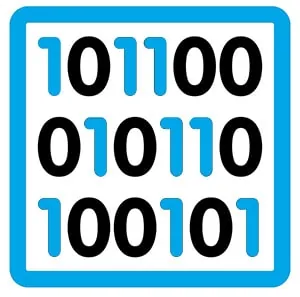 اعتمادًا على نوع البرامج الضارة التي دخلت إلى الكمبيوتر، قد يتم ملاحظة بعض الأعراض:
اعتمادًا على نوع البرامج الضارة التي دخلت إلى الكمبيوتر، قد يتم ملاحظة بعض الأعراض:
- بطء عند بدء التشغيل أو أثناء العمل.
- استحالة يتصل إلى الإنترنت.
- فتح النوافذ في المتصفحات تدريس الإعلان.
- إشعار بالبرامج التي لم نقم بتثبيتها، تحذير لنا بأننا قمنا بتثبيتها فايروس ومشاكل أخرى ويطلبون منا أن ندفع للتخلص منا.
💡 توصية: استخدم حسابًا غير مسؤول، وحافظ على تحديث نظام ويندوز والمتصفحات باستمرار. إذا كنت بحاجة إلى فحص نظامك دون الحاجة إلى تشغيل ويندوز، يمكنك استخدام وسائط التمهيد النظيف لمنع تشغيل البرامج الضارة.
إزالة الفيروسات - كيف تعمل إزالة الفيروسات
 |  |  |  |
| كشف | امتحان | تنظيف | الاختبار |
الخطوات الموصى بها (DIY)
- 1️⃣🔍 كشف: حدد الأعراض والعمليات غير المألوفة. افتح "إدارة المهام" وتحقق من البرامج التي تبدأ بنظام Windows.
- 2️⃣🛠️ الامتحان الكامل: يقوم بإجراء فحص غير متصل بالإنترنت وفحص كامل لـ القرص الصلب بما في ذلك الأقسام المخفية.
- 3️⃣💡 التحديثات: قم بتثبيت تصحيحات Windows وتحديث المتصفحات والملحقات وبرامج التشغيل قبل التنظيف.
- 4️⃣🧹 تنظيف: أزل/اعزل العناصر المكتشفة. إذا كان متصفحك يعرض إعلانات مزعجة، فأعد ضبط إعداداته وأزل الإضافات المشبوهة.
- 5️⃣ ✅ الاختبار: كرّر الفحص مرة أخرى للتأكد من عدم وجود أي آثار متبقية. تحقق من ملف المضيفات، وبرامج بدء التشغيل، والمهام المجدولة.
- 6️⃣🔐 وقاية: قم بتشغيل الحماية في الوقت الفعلي، واستخدم كلمات مرور فريدة، وقم بتمكين المصادقة ذات الخطوتين عند الاقتضاء.
🆘 إذا لم يتمكن نظامك من التشغيل، أو واجهت تشفيرًا للبيانات، أو أصواتًا غريبة على القرص، أو رائحة احتراق، أو أخطاء مستمرة، فاتصل بمركز خدمة موثوق به لتجنب المزيد من الخسائر.
ℹ️ إذا كان التنسيق أمرًا لا مفر منه، فحاول أولاً حفظ بياناتك ثم إعادة تثبيت وتكوين نظام التشغيل. بعد إعادة التثبيت، تأكد من أن حاسوب يتم حمايتها بالممارسات الجيدة.
من هو من؟
 |  |
| فايروس برنامج ضار قادر على إصابة الملفات الأخرى. | برامج التجسس برنامج يقوم بجمع المعلومات ونقلها دون موافقة مالكها. |
 |  |
| أحصنة طروادة برنامج يبدو شرعيًا، ولكن عند تنفيذه، يتسبب في إتلاف نظام التشغيل وحتى حذف الملفات. | البرمجيات الخبيثة البرامج الخبيثة بشكل عام والتي تقوم بإتلاف نظام التشغيل، وحذف الملفات، وجمع المعلومات، وما إلى ذلك. |
 |  |
| الأبواب الخلفية برامج مصممة لفتح باب خلفي في نظامنا من أجل الوصول إلى البيانات. | مسجلات المفاتيح البرامج التي تخزن كل ما يكتبه المستخدم في ملف ثم تجعله متاحًا لأطراف ثالثة. |
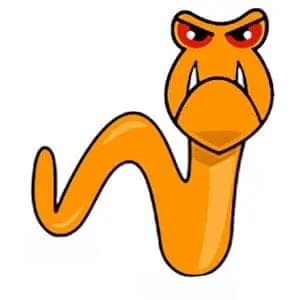 |  |
| الديدان البرامج المصممة لإعادة الإنتاج باستخدام البريد الإلكتروني أو الرسائل الفورية أو الشبكات نظير إلى نظير. | برامج الإعلانات الضارة البرامج المصممة لعرض الإعلانات لـ منتج أو خدمة، والتي لا يمكن إلغاء تثبيتها عادةً. |
- الوقاية الذكية 🔐: حافظ على تحديث نظام التشغيل Windows، وتجنب التنزيلات المشبوهة، وقم بتقييد أذونات المتصفح.
- الممارسات الجيدة 🧭: قم بإنشاء مستخدم قياسي للاستخدام اليومي واحتفظ بحساب المسؤول للتغييرات لمرة واحدة.
- النسخ الاحتياطية 💾: استخدم النسخ الاحتياطية الدورية واختبر استعادتها.
- التصفح الآمن 🌐: قم بإلغاء تثبيت الإضافات التي لا تستخدمها وراجع إعدادات الخصوصية الخاصة بك.
- تشخيص واضح 🔍: لاحظ رسائل الخطأ والعمليات المشبوهة ومتى تظهر.
- متى تتوقف 🛑: إذا واجهت تشفيرًا للبيانات، أو أصواتًا/روائح غير طبيعية، أو ارتفاعًا في درجة الحرارة، فاستشر فنيًا موثوقًا به.
- التعلم المستمر 📚: تحقق من الموارد والأدلة الخاصة بـ ملائم فريقك إلى الممارسات الجيدة.
- معاملات آمنة 🔒: تجنب إدخال بيانات الاعتماد على الأجهزة التي تشك في أنها قد تكون معرضة للخطر حتى تتأكد من تنظيفها.
اقرأ أيضاً: إصلاح مفصلات الكمبيوتر المحمول.
دليل لمهام DIY والفحوصات المتعلقة بها خدمات الصيانة العامة؛ لا تشكل عرضًا تجاريًا.
| # | خدمة | سعر | سمات |
|---|---|---|---|
| 1 | تنظيف الغبار واستبدال المعجون | — | 🧼 افصل الجهاز عن الكهرباء، وقم بتنظيفه بالهواء المضغوط، وقم بتجديد المعجون الحراري وفقًا لمواصفات الشركة المصنعة. |
| 2 | التشخيصات الحاسوبية القياسية | — | 🔍 تحقق من بدء تشغيل Windows، وسلامة الملفات، وصحة القرص، ودرجات الحرارة؛ وقم بتوثيق النتائج. |
| 3 | مسح ضوئي فايروس وتثبيت برامج مكافحة الفيروسات | — | 🛡️ قم بإجراء عمليات فحص في الوضع الكامل وغير المتصل بالإنترنت؛ وتكوين الحماية في الوقت الفعلي والتحديثات التلقائية. |
| 4 | استعادة البيانات | — | 💾 أعطِ الأولوية لتصوير القرص قبل إجراء أي تعديلات؛ تجنب الكتابة على القرص المتضرر. استشر فنيًا في حال وجود أي ضرر مادي. |
غير قادر على العمل؟ هل جهاز الكمبيوتر الخاص بك يتجمد؟
نصائح سريعة 🆘: أعد تشغيل الجهاز في الوضع الآمن، وعطّل برامج بدء التشغيل، وشغّل فحصًا دون اتصال بالإنترنت، وتحقق من درجة الحرارة. إذا استمرت المشاكل الحرجة أو كان هناك خطر فقدان البيانات أو الضمان، فاتصل بمركز خدمة موثوق.







